win10电脑视频动态壁纸怎么设置 win10如何将视频设为动态壁纸
在如今数字化的时代,个性化定制已经成为了人们追求的一种生活方式,而在电脑使用中,壁纸作为桌面的背景图案,更是能够展示个人喜好和风格的重要元素之一。传统的静态壁纸已经不能满足人们对于个性化的追求,越来越多的人开始寻找一种可以让壁纸动起来的方式。而在Win10系统中,将视频设为动态壁纸成为了一种热门的选择。究竟如何设置Win10电脑的视频动态壁纸呢?接下来我们将为您详细介绍。
解决方法:
1、首先可以百度搜索deskscpaes8,进入deskscpaes8官网。进入官网之后点击绿色的按键“Get it now”。
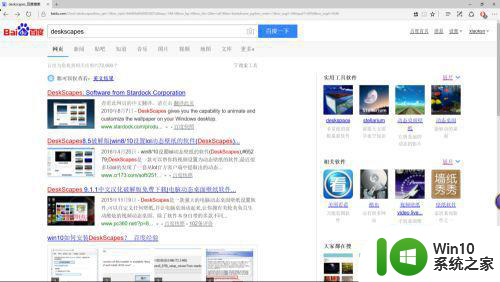
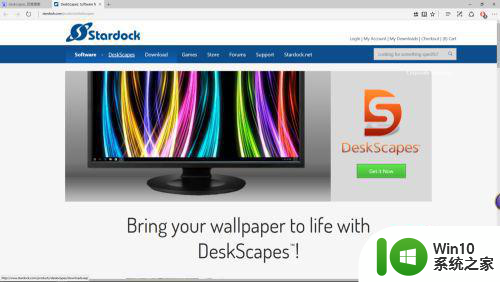
2、点击之后就进入下载选择页面,有三个不同权限的版本,我们只下载蓝色按键的30天试用版,如果你想永久使用,可以付费。
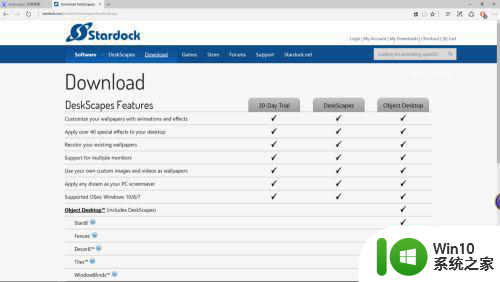
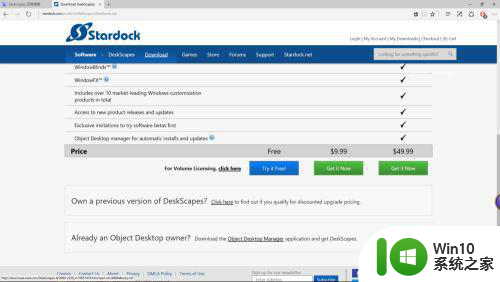
3、点击蓝色的按键之后,会跳出另一个界面,我们点击大大的绿色按键“Download now”。
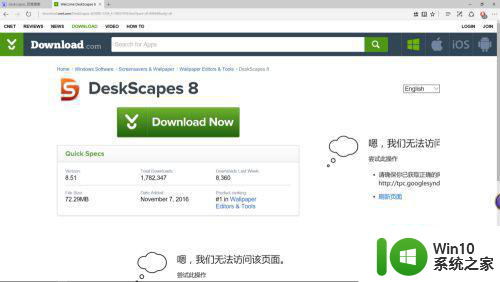
4、点击之后跳转到另一个界面,提示你下载会在一会进行,如果没有就点击那行蓝色字体“restart the download”重新下载。这是下面就会出现保存、另存为等。保存好软件下载即可。
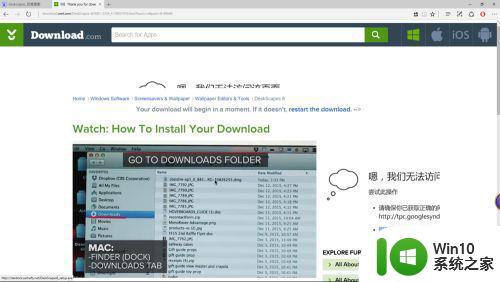
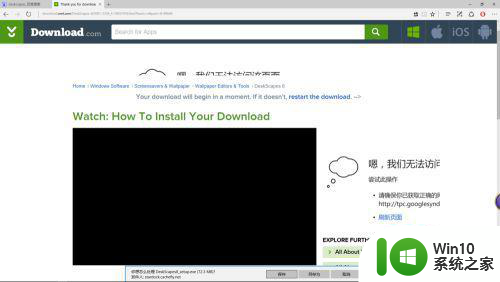
5、下载完成之后点击安装,安装好之后,打开软件,会有三个选项,选择试用30天,即最后一个。他会要求你输入邮箱,输入邮箱之后继续,再到邮箱里激活,就可以使用了。
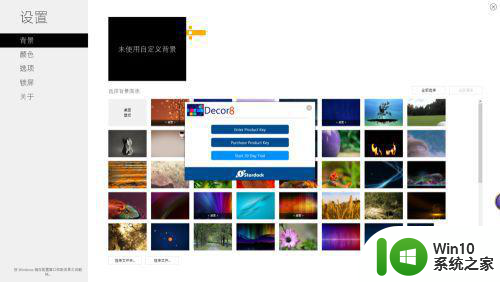
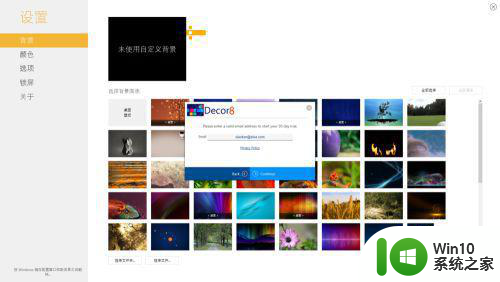
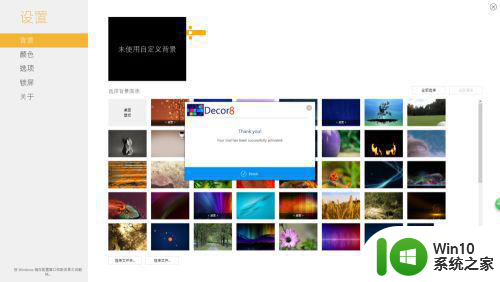
6、DeskScapes 8安装好之后有三个图标,如果要设置视频的话,需要打开如下图选中的这个图标。打开之后就可以在里边选择视频或者图片作为壁纸了。如果你需要本地视频作为壁纸,同样可以添加,但要注意视频的格式,avi、wmv都可以。
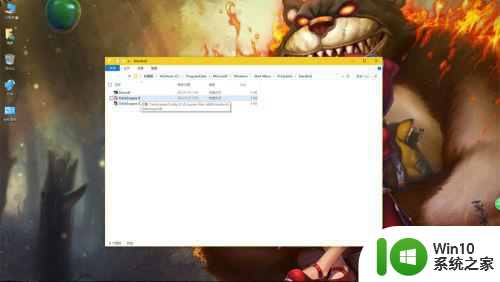
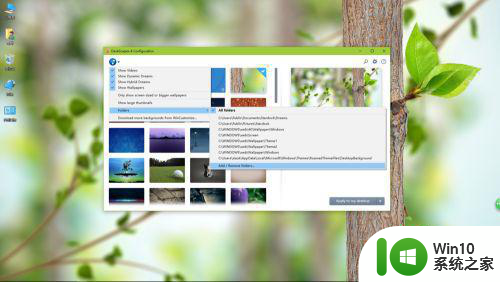
以上就是win10电脑视频动态壁纸怎么设置的全部内容,如果您遇到这个问题,可以按照以上方法解决,希望这些方法对大家有所帮助。
win10电脑视频动态壁纸怎么设置 win10如何将视频设为动态壁纸相关教程
- win10怎么将视频设置为动态壁纸 win10把视频设成电脑壁纸的步骤
- w10 视频设置为壁纸的方法 win10如何将视频设置为桌面壁纸
- win10电脑如何设置动态壁纸 win10如何设置桌面动态壁纸
- win10电脑设置动态壁纸方法 win10电脑动态壁纸设置教程
- win10桌面动态壁纸怎么设置 win10如何设置桌面动态壁纸
- win10桌面如何设置动态壁纸 win10如何设置动态壁纸
- win10如何设置动态锁屏壁纸 win10动态锁屏壁纸设置教程
- win10设置桌面动态壁纸的详细步骤 win10怎么设置动态壁纸
- win10如何设置个性化动态壁纸 win10动态壁纸自定义设置教程
- win10动态壁纸设置步骤详解 win10动态壁纸设置教程
- win10壁纸设置gif壁纸的方法 win10怎么设置动态壁纸
- win10如何设置动态壁纸 win10怎么弄动态壁纸
- 蜘蛛侠:暗影之网win10无法运行解决方法 蜘蛛侠暗影之网win10闪退解决方法
- win10玩只狼:影逝二度游戏卡顿什么原因 win10玩只狼:影逝二度游戏卡顿的处理方法 win10只狼影逝二度游戏卡顿解决方法
- 《极品飞车13:变速》win10无法启动解决方法 极品飞车13变速win10闪退解决方法
- win10桌面图标设置没有权限访问如何处理 Win10桌面图标权限访问被拒绝怎么办
win10系统教程推荐
- 1 蜘蛛侠:暗影之网win10无法运行解决方法 蜘蛛侠暗影之网win10闪退解决方法
- 2 win10桌面图标设置没有权限访问如何处理 Win10桌面图标权限访问被拒绝怎么办
- 3 win10关闭个人信息收集的最佳方法 如何在win10中关闭个人信息收集
- 4 英雄联盟win10无法初始化图像设备怎么办 英雄联盟win10启动黑屏怎么解决
- 5 win10需要来自system权限才能删除解决方法 Win10删除文件需要管理员权限解决方法
- 6 win10电脑查看激活密码的快捷方法 win10电脑激活密码查看方法
- 7 win10平板模式怎么切换电脑模式快捷键 win10平板模式如何切换至电脑模式
- 8 win10 usb无法识别鼠标无法操作如何修复 Win10 USB接口无法识别鼠标怎么办
- 9 笔记本电脑win10更新后开机黑屏很久才有画面如何修复 win10更新后笔记本电脑开机黑屏怎么办
- 10 电脑w10设备管理器里没有蓝牙怎么办 电脑w10蓝牙设备管理器找不到
win10系统推荐
- 1 电脑公司ghost win10 64位专业免激活版v2023.12
- 2 番茄家园ghost win10 32位旗舰破解版v2023.12
- 3 索尼笔记本ghost win10 64位原版正式版v2023.12
- 4 系统之家ghost win10 64位u盘家庭版v2023.12
- 5 电脑公司ghost win10 64位官方破解版v2023.12
- 6 系统之家windows10 64位原版安装版v2023.12
- 7 深度技术ghost win10 64位极速稳定版v2023.12
- 8 雨林木风ghost win10 64位专业旗舰版v2023.12
- 9 电脑公司ghost win10 32位正式装机版v2023.12
- 10 系统之家ghost win10 64位专业版原版下载v2023.12